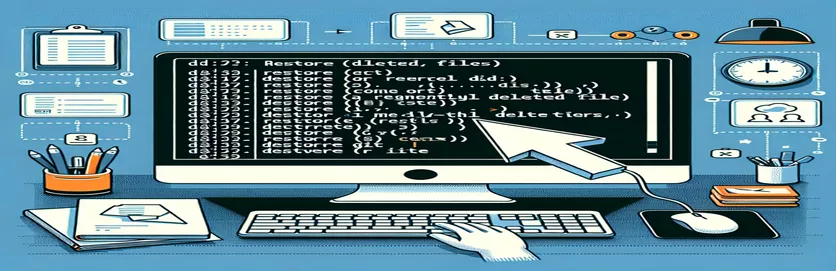Recuperarea fișierelor șterse din Git
Lucrul cu depozitele Git implică adesea gestionarea modificărilor fișierelor, inclusiv ștergerile. Ștergerile accidentale sau intenționate pot duce la situații în care trebuie să recuperați un anumit fișier după ce acesta a fost comis și ulterior eliminat. Înțelegerea modului de găsire și restaurare eficientă a fișierelor șterse este crucială pentru menținerea integrității proiectului dumneavoastră.
În acest ghid, vom explora procesul de localizare a commit-ului care a șters un anumit fișier și de restaurare a acestuia în copia dvs. de lucru. Urmând acești pași, vă puteți asigura că fișierele importante nu se pierd niciodată definitiv, indiferent de numărul de comitări efectuate de la ștergere.
| Comanda | Descriere |
|---|---|
| git log --diff-filter=D --summary | Afișează jurnalele de comitere care includ ștergeri de fișiere, afișând rezumatul modificărilor. |
| grep "filename.txt" | Filtrează rezultatul pentru a găsi numele de fișier specific.txt în jurnalele de comitere. |
| awk '{print $1}' | Extrage primul câmp din rezultatul filtrat, care este hash-ul de comitere. |
| git checkout <commit-hash>^ -- filename.txt | Verifică fișierul șters din commit-ul părinte al hash-ului de comitere specificat. |
| subprocess.check_output() | Rulează o comandă în shell și returnează rezultatul acesteia, utilizat în scripturile Python. |
| subprocess.run() | Execută o comandă în shell, folosită în scripturile Python pentru rularea comenzilor git. |
Înțelegerea și utilizarea comenzilor Git pentru a restaura fișierele șterse
Scripturile furnizate mai sus sunt concepute pentru a ajuta utilizatorii să găsească și să restaureze fișierele șterse într-un depozit Git în mod eficient. Primul script folosește comandă, care arată un rezumat al comiterilor care includ ștergeri. Această comandă este asociată cu pentru a filtra rezultatul și a localiza ștergerea specifică a fișierului numit filename.txt. The Comanda este apoi folosită pentru a extrage hash-ul de comitere din rezultatul filtrat. Cu hashul de comitere identificat, scriptul folosește git checkout <commit-hash>^ -- filename.txt pentru a restabili fișierul din comiterea părinte a comiterii de ștergere. În cele din urmă, fișierul restaurat este adăugat înapoi în zona de pregătire și comitat folosind și .
În plus, scripturile demonstrează cum să automatizezi aceste procese folosind Bash și Python. Scriptul Bash simplifică pașii într-un singur fișier executabil. Verifică dacă numele fișierului este furnizat, caută hash-ul de comitere, restaurează fișierul și comite modificările. În mod similar, folosește scriptul Python pentru a rula comenzi shell și pentru a le captura rezultatul. Procesează istoricul de comitere pentru a găsi ștergerea, apoi folosește pentru a executa comenzile de checkout, adăugare și comitere. Aceste scripturi evidențiază importanța înțelegerii caracteristicilor avansate ale Git și a modului în care scripting-ul poate automatiza sarcinile repetitive, făcându-le mai ușor pentru dezvoltatori să-și gestioneze depozitele și să recupereze fișierele importante în mod eficient.
Găsirea comenzii care a șters un fișier
Folosind linia de comandă Git
# To find the commit that deleted a specific file, use git log with path filter:git log --diff-filter=D --summary | grep "filename.txt"# This command will output the commit hash where the file was deleted.# Note the commit hash for later use.
Restaurarea fișierului șters din Commit
Folosind linia de comandă Git
# Once you have the commit hash, use git checkout to restore the file:git checkout <commit-hash>^ -- filename.txt# The caret (^) symbol is used to refer to the parent commit of the deletion commit.# This command will restore filename.txt to your working directory.# Add the file back to the staging area:git add filename.txt# Commit the restoration:git commit -m "Restore filename.txt"# Now, the file is restored to your repository.
Automatizarea procesului de restaurare cu un script
Folosind un script Bash
#!/bin/bash# Script to find and restore a deleted file in a Git repositoryif [ -z "$1" ]; thenecho "Usage: $0 <filename>"exit 1fiFILENAME=$1COMMIT_HASH=$(git log --diff-filter=D --summary | grep "$FILENAME" | awk '{print $1}')if [ -z "$COMMIT_HASH" ]; thenecho "File not found in commit history."exit 1figit checkout ${COMMIT_HASH}^ -- $FILENAMEgit add $FILENAMEgit commit -m "Restore $FILENAME"echo "File $FILENAME has been restored and committed."
Restaurarea unui fișier șters folosind Python
Folosind Scriptul Python
import subprocessimport sysif len(sys.argv) != 2:print("Usage: python restore_file.py <filename>")sys.exit(1)filename = sys.argv[1]log_output = subprocess.check_output(["git", "log", "--diff-filter=D", "--summary"])log_output = log_output.decode("utf-8")commit_hash = Nonefor line in log_output.splitlines():if filename in line:commit_hash = line.split()[1]breakif not commit_hash:print(f"File {filename} not found in commit history.")sys.exit(1)subprocess.run(["git", "checkout", f"{commit_hash}^", "--", filename])subprocess.run(["git", "add", filename])subprocess.run(["git", "commit", "-m", f"Restore {filename}"])print(f"File {filename} has been restored and committed.")
Stăpânirea restaurării fișierelor în depozitele Git
Când lucrați cu depozitele Git, este obișnuit să întâlniți scenarii în care fișierele sunt șterse și trebuie restaurate ulterior. Pe lângă utilizarea comenzilor Git pentru a găsi și restaura fișierele șterse, este esențial să înțelegeți mecanismele de bază și instrumentele suplimentare care pot ajuta în acest proces. Git oferă mai multe caracteristici avansate, cum ar fi reflog, care păstrează o evidență a tuturor modificărilor făcute în vârful ramurilor și a altor referințe. Folosind poate ajuta la urmărirea tuturor acțiunilor efectuate, inclusiv ștergerile, chiar și după ce au fost colectate gunoiul. Această comandă este deosebit de utilă pentru găsirea comiterilor care au fost modificate sau pierdute din cauza resetărilor, a plăților și a altor operațiuni complexe.
Un alt aspect crucial este utilizarea aliasurilor Git pentru a simplifica sarcinile repetate. De exemplu, crearea unui alias pentru seria de comenzi necesare pentru a găsi și restaura fișierele șterse poate economisi timp și reduce erorile. Git acceptă, de asemenea, diverse interfețe grafice de utilizator (GUI) și instrumente precum GitKraken, SourceTree și Git Extensions, care oferă o reprezentare vizuală a istoricului de comitere, facilitând identificarea și restaurarea fișierelor șterse. Folosind aceste instrumente și comenzi, dezvoltatorii pot menține un flux de lucru curat și eficient, asigurându-se că fișierele critice nu se pierd definitiv și pot fi recuperate rapid atunci când este necesar.
- Cum aflu dacă un fișier a fost șters în Git?
- Poți să folosești pentru a găsi commit-ul care a șters fișierul.
- Pot restabili un fișier șters dacă nu cunosc hash-ul de comitere?
- Da, puteți căuta comiterea de ștergere folosind sau pentru a găsi hash-ul necesar.
- Ce face simbolul caret (^). ?
- Simbolul caret se referă la commit-ul părinte al hash-ului de comitere specificat.
- Există o modalitate automată de a restaura fișierele șterse în Git?
- Da, puteți utiliza scripturi precum Bash sau Python pentru a automatiza procesul de căutare și restaurare a fișierelor șterse.
- Cum pot adăuga un fișier restaurat înapoi în depozitul meu?
- După restaurarea fișierului, utilizați și pentru a-l adăuga înapoi în depozit.
- Ce este folosit pentru?
- Este folosit pentru a înregistra toate modificările făcute la vârful ramurilor și alte referințe, ajutând la urmărirea tuturor acțiunilor.
- Pot folosi o interfață grafică pentru a restaura fișierele șterse în Git?
- Da, instrumente precum GitKraken, SourceTree și Git Extensions oferă o modalitate vizuală de gestionare și restaurare a fișierelor.
- Ce este un alias în Git și cum poate ajuta?
- Un alias Git este o comandă rapidă pentru comenzi mai lungi. Poate simplifica sarcinile repetate și poate face procesul de restaurare a fișierelor mai eficient.
Restaurarea cu succes a unui fișier șters într-un depozit Git necesită înțelegerea modului de urmărire prin istoricul de comitere pentru a găsi punctul de ștergere. Utilizarea comenzilor precum git log și git checkout sau chiar automatizarea cu scripturi simplifică acest proces. Stăpânirea acestor tehnici asigură că fișierele importante pot fi recuperate eficient, protejând integritatea și continuitatea proiectului dumneavoastră.